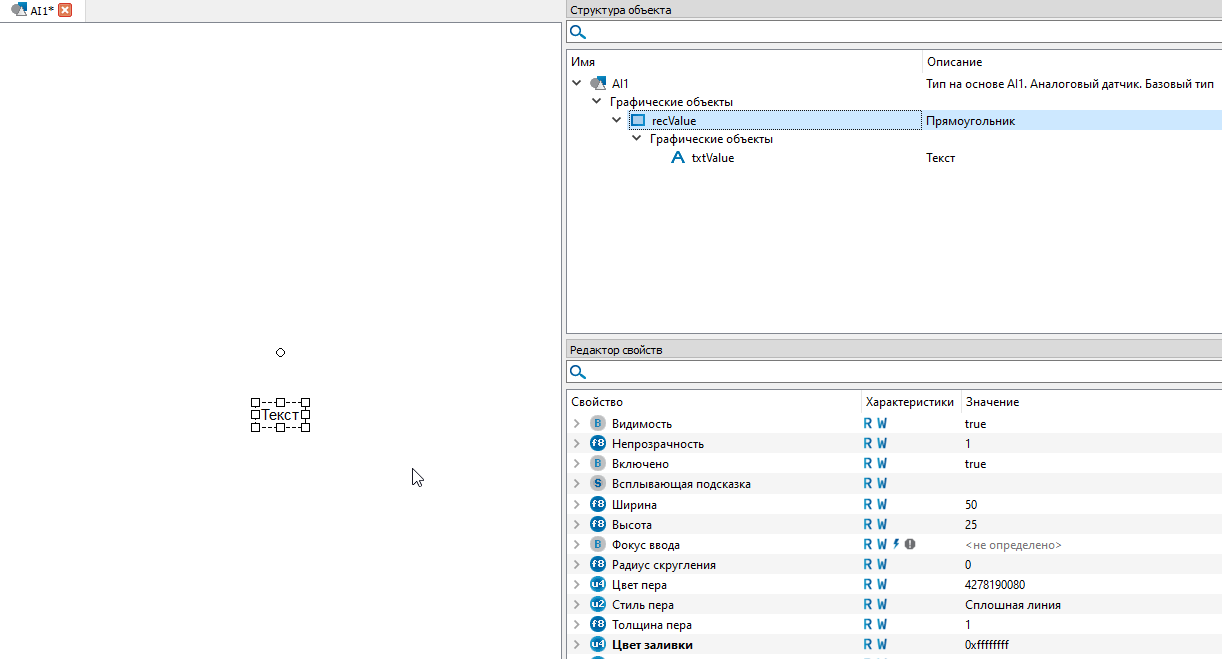4.4.2.4.5. Создание графического представления типа аналогового датчика
Для того, чтобы создать графическое представление типа аналогового датчика AI1, необходимо выполнить следующие действия:
1. Нажмите правой кнопкой мыши по вкладке "Типы" и в контекстном меню выберите команду "Создать...".
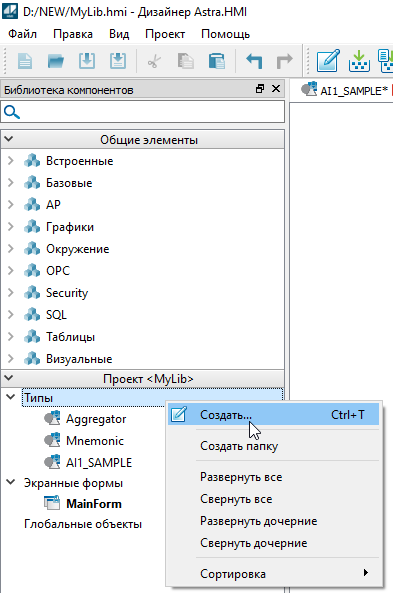
2. В мастере создания элементов раскройте вкладку "Типы" и выберите базовый тип элемента "AI1_SAMPLE". Нажмите кнопку "Создать".
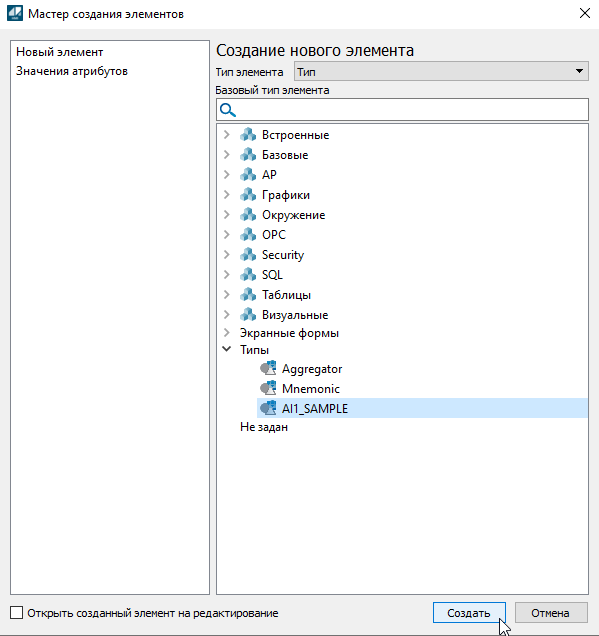
На основе базового типа можно создавать несколько графических представлений. Данные, добавленные в базовый тип будут доступны для каждого отнаследованного типа.
|
3. Во вкладке "Типы" появится новый графический объект с именем "AI1_SAMPLE_1". Выделите тип левой кнопкой мыши, нажмите клавишу "F2" и задайте имя "AI1"
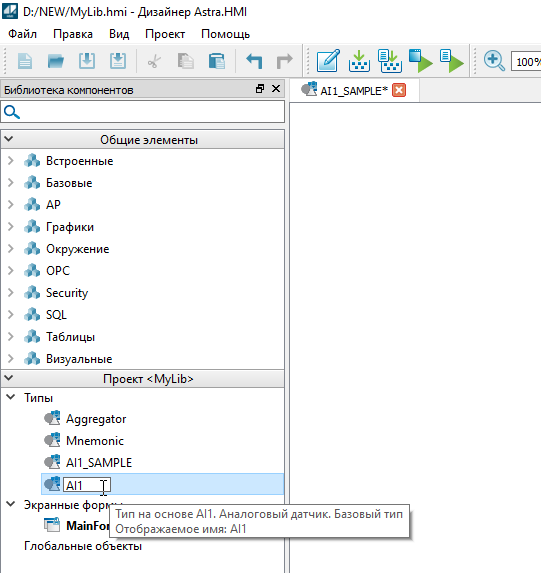
4. Перейдите в тип "AI1" двойным кликом левой кнопки мыши. В окне справа отобразится структура объекта.
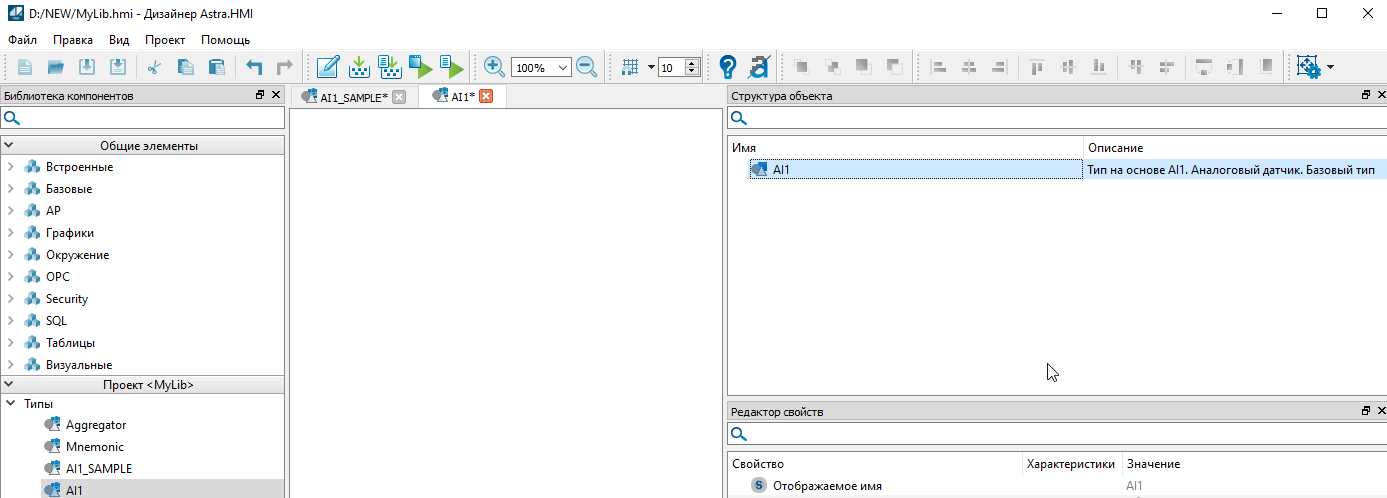
5. Выделите тип "AI1" кликнув по нему. В окне "Редактор свойств" измените значение свойства "Модификатор доступа" на "Публичный" и установите в свойстве "Отображаемое имя" значение "AI1. Аналоговый датчик". Модификатор доступа отвечает за доступность(видимость) тех или иных объектов после добавления библиотеки в проект.
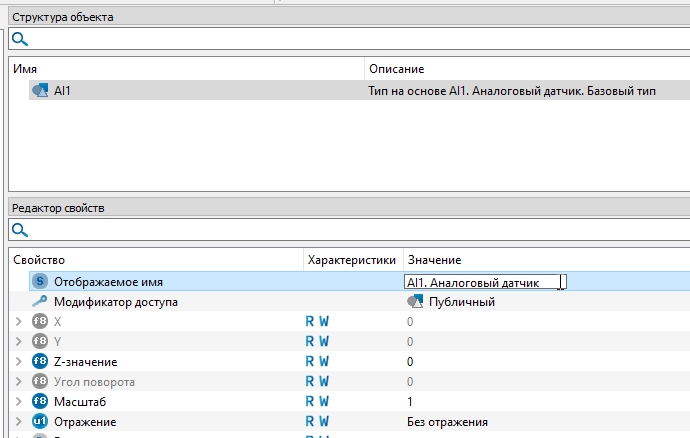
6. Во вкладке "Общие элементы" раскройте вкладку "Визуальные" и добавьте путем перетаскивания элемент "Прямоугольник".
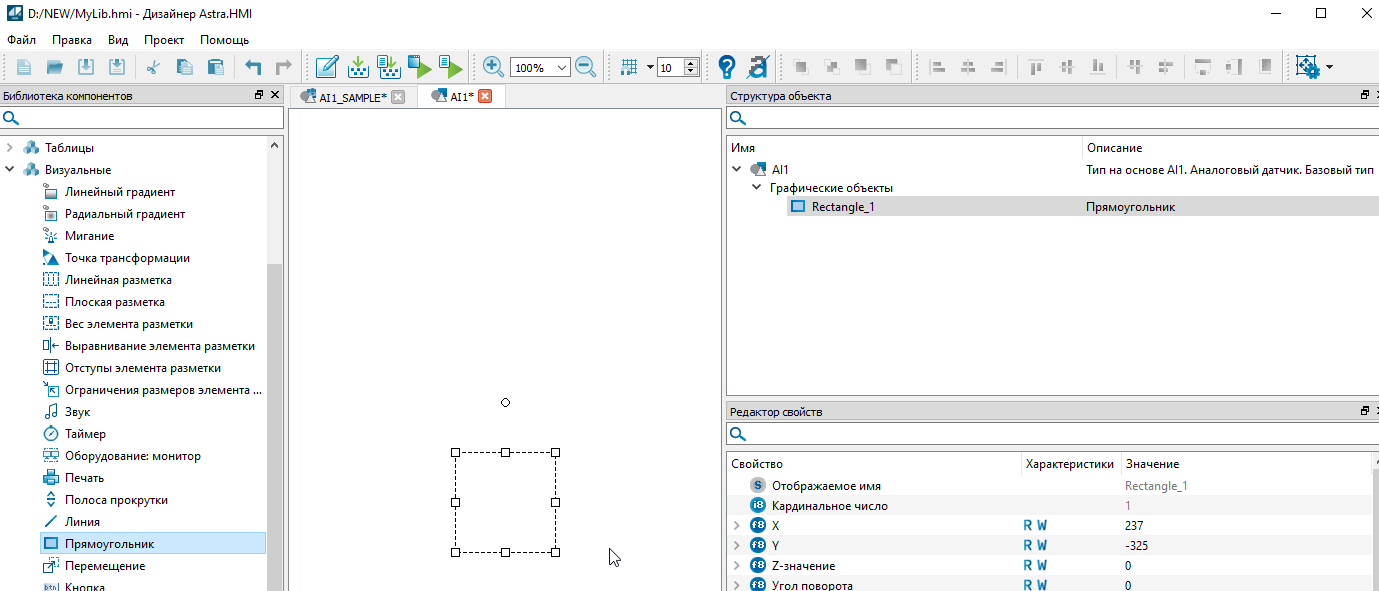
7. Выделите графический объект "Rectangle_1" левой кнопкой мыши и переименуйте его в "recValue", воспользовавшись клавишей "F2".
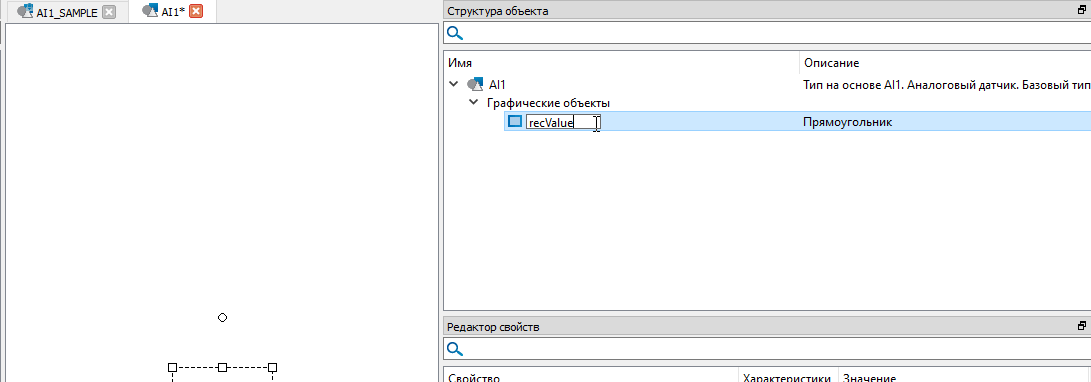
8. В окне "Редактор свойств" задайте свойству "Ширина" значение 50, а свойству "Высота" значение 25.
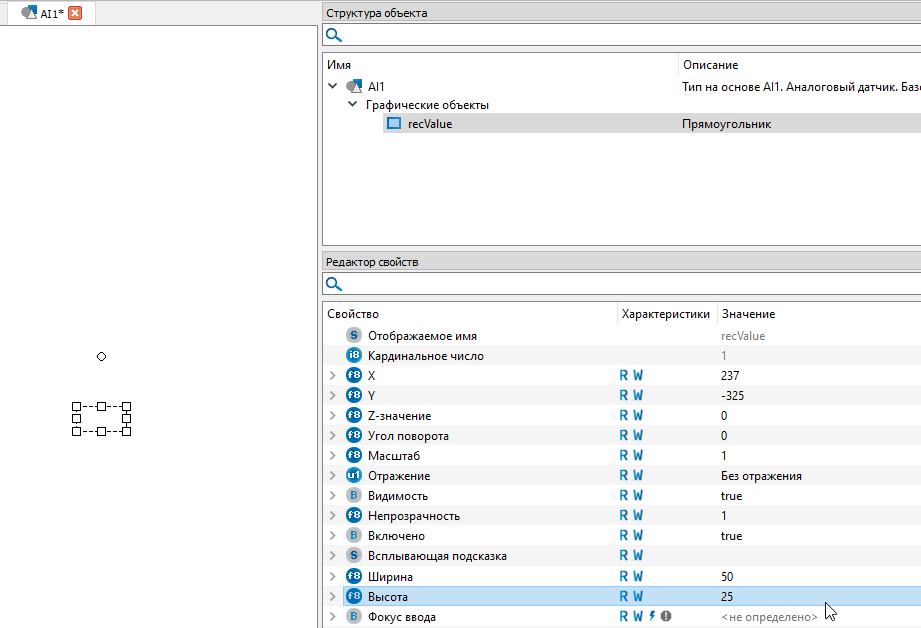
9. Во вкладке "Общие элементы" раскройте вкладку "Визуальные" и добавьте путем перетаскивания элемент "Текст".
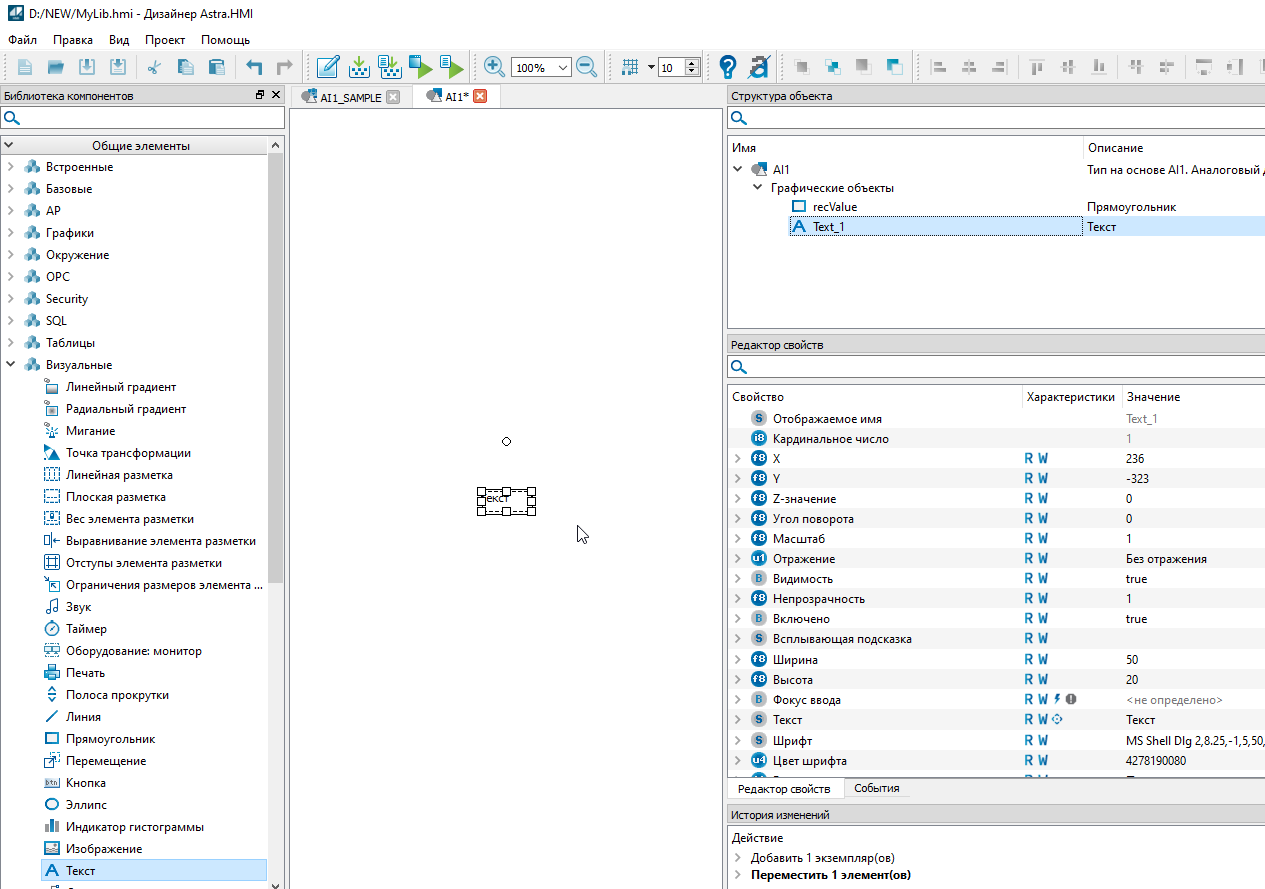
10. Текст можно разместить внутри графического объекта "Прямоугольник" для этого необходимо перетащить тип "Text_1" в тип "recValue".
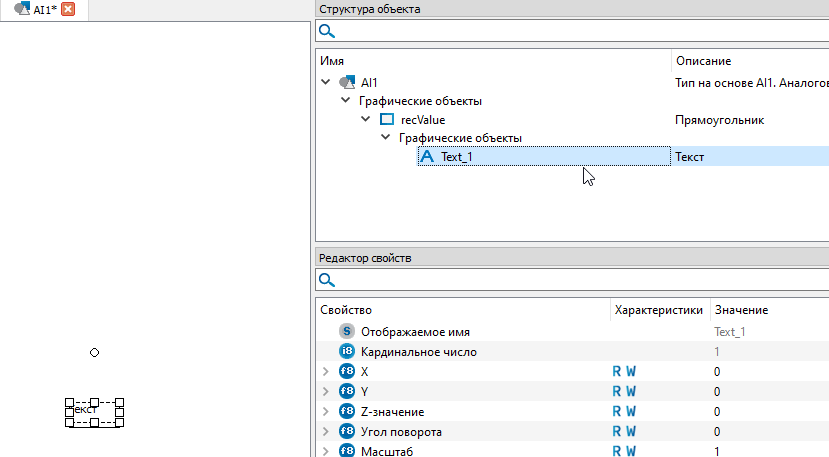
11. Выделите графический объект "Text_1" левой кнопкой мыши и переименуйте его в "txtValue", воспользовавшись клавишей "F2".
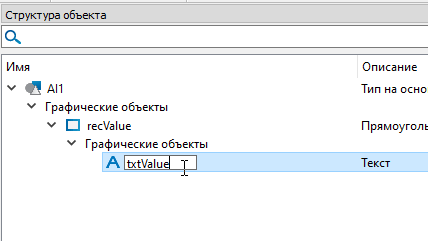
12. В окне "Редактор свойств" измените значения у следующих свойств:
|
Свойство
|
Значение
|
|
Высота
|
25
|
|
Шрифт
|
Arial,11,-1,5,50,0,0,0,0,0,Обычный
|
|
Выравнивание текста
|
По центру
|
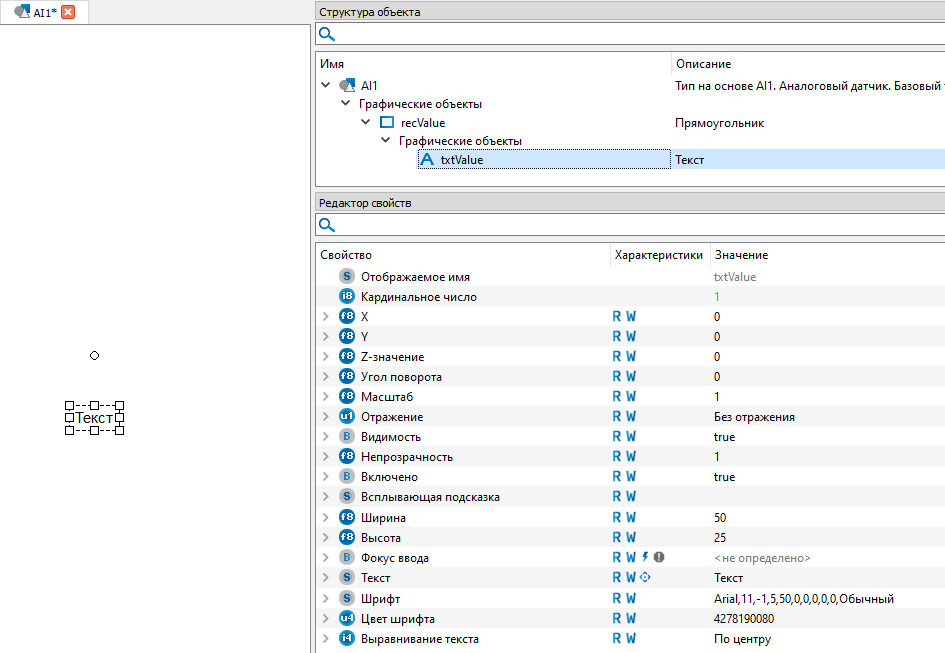
13. Посредством визуальных типов можно отображать состояние алгоритма или его текущие значения, для того чтобы в поле текст отображалось значение с выхода алгоритма аналогового датчика (AI1) раскойте крыжик у свойства текст и нажмите правой кнпокой мыши по строчке "Вычисляемое значение". Из контекстного меню выберите команду "Задать формулу".
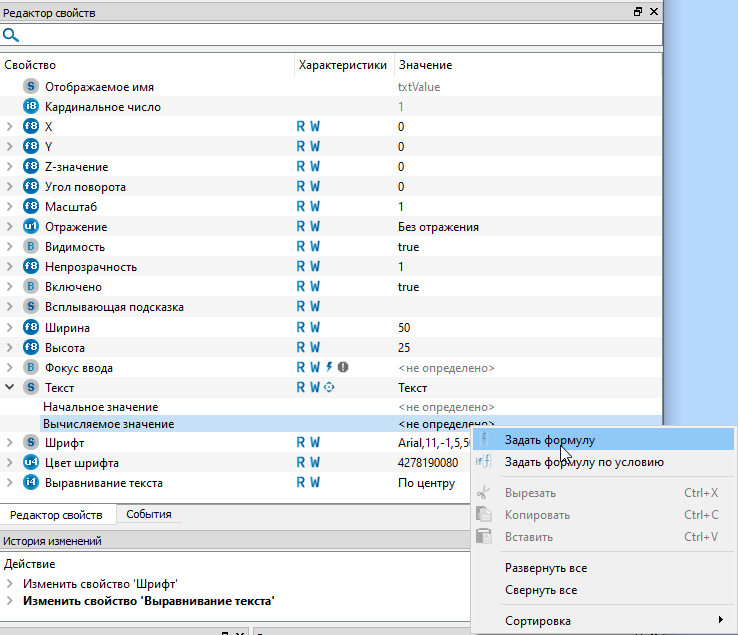
14. В появившемся окне для ввода впишите следующую формулу "VALUE.ValueAsString" и после нажмите сочетание клавиш "Ctrl+Enter". Таким образом, в режиме исполнения вместо значения "Текст" будет отображаться значение с выхода алгоритма аналогового датчика. Так как свойство имеет тип "string" необходимо обратиться к свойству параметра "VALUE" - "ValueAsString", так как оно представляет значение типа "float" в формате строки.
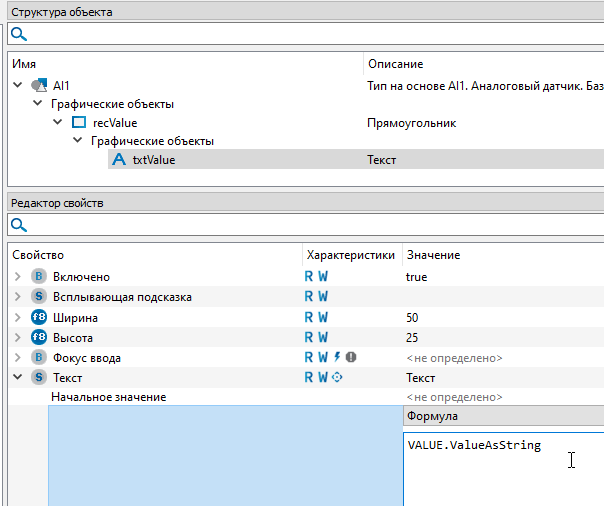
Для задания формул используется проприетарный язык программирования Astra.Om.
|
15. Задайте цветовую раскраску шрифта в завистимости от качества выходного сигнала "VALUE". Для этого раскройте крыжик у свойства "Цвет шрифта" и нажмите правой кнпокой мыши по строчке "Вычисляемое значение". Из контекстного меню выберите команду "Задать формулу по условию".
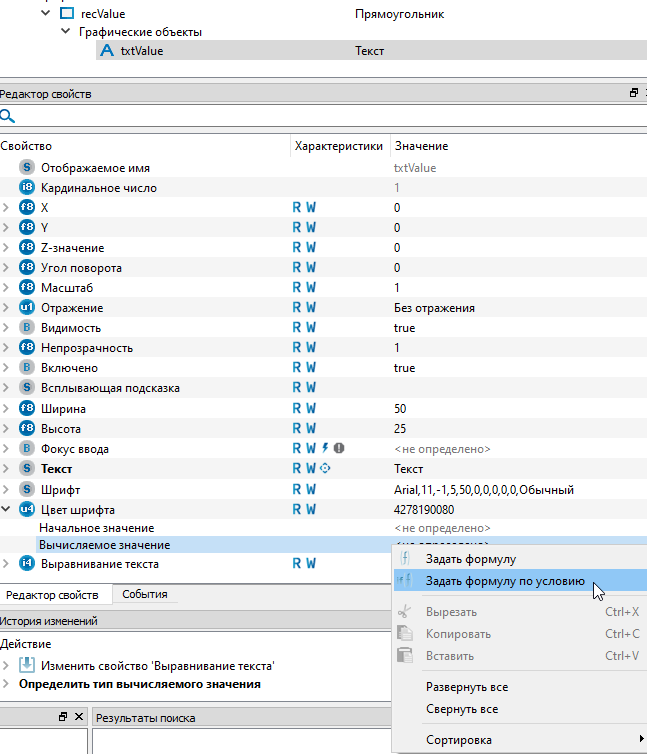
16. Нажмите кнопку "Редактировать..." . В появившемся окне откроется таблица с двумя столбцами "Условие" и "Значение". Соответственно, в столбец условие мы запишем условие для переменной "QUALITY" типа "int4", а в столбец значение запишем значение цвета. Например при значении переменной "QUALITY" меньше 6 цвет шрифта становится белым, а по умолчанию черный. После задания условий нажмите кнопку "ОК".
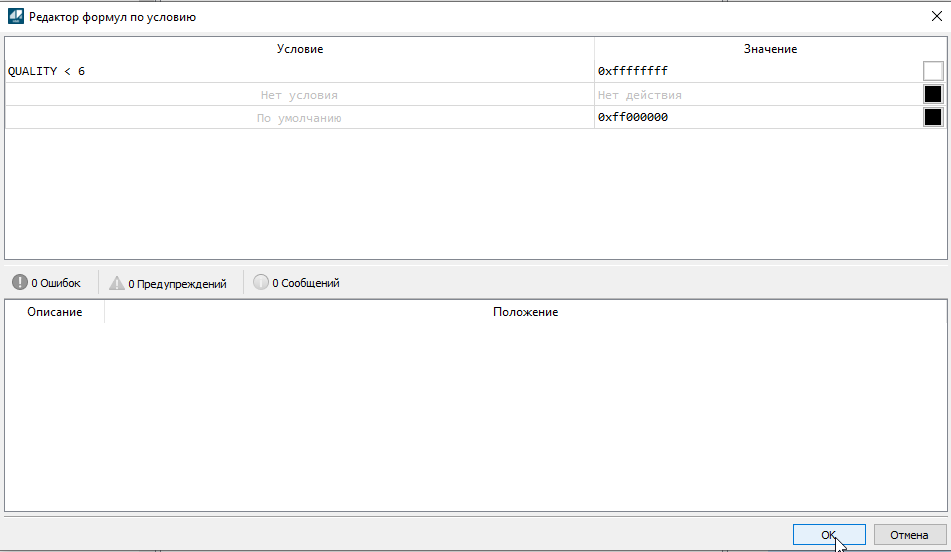
Для задания формул используется проприетарный язык программирования Astra.Om.
|
17. Измените стиль заливки для типа "recValue" по умолчанию. Для этого выделите тип "recValue" и задайте свойству "Стиль заливки" значение "Сплошная заливка"
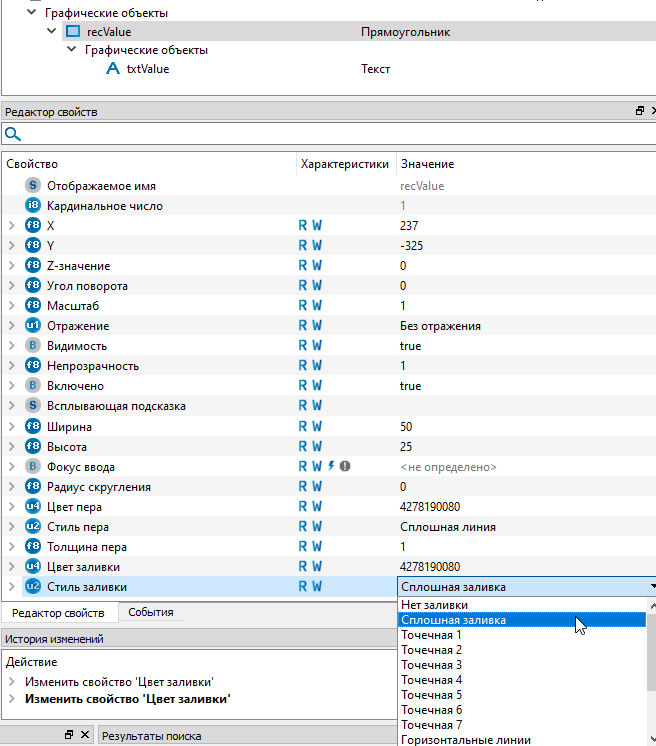
18. Установите по умолчанию былый цвет для заливки, для этого кликните двойным щелчком мыши по полю "Значение" в строке свойства "Цвет заливки". В открывшемся окне выберите цвет в удобном формате и нажмите кнопку "ОК".
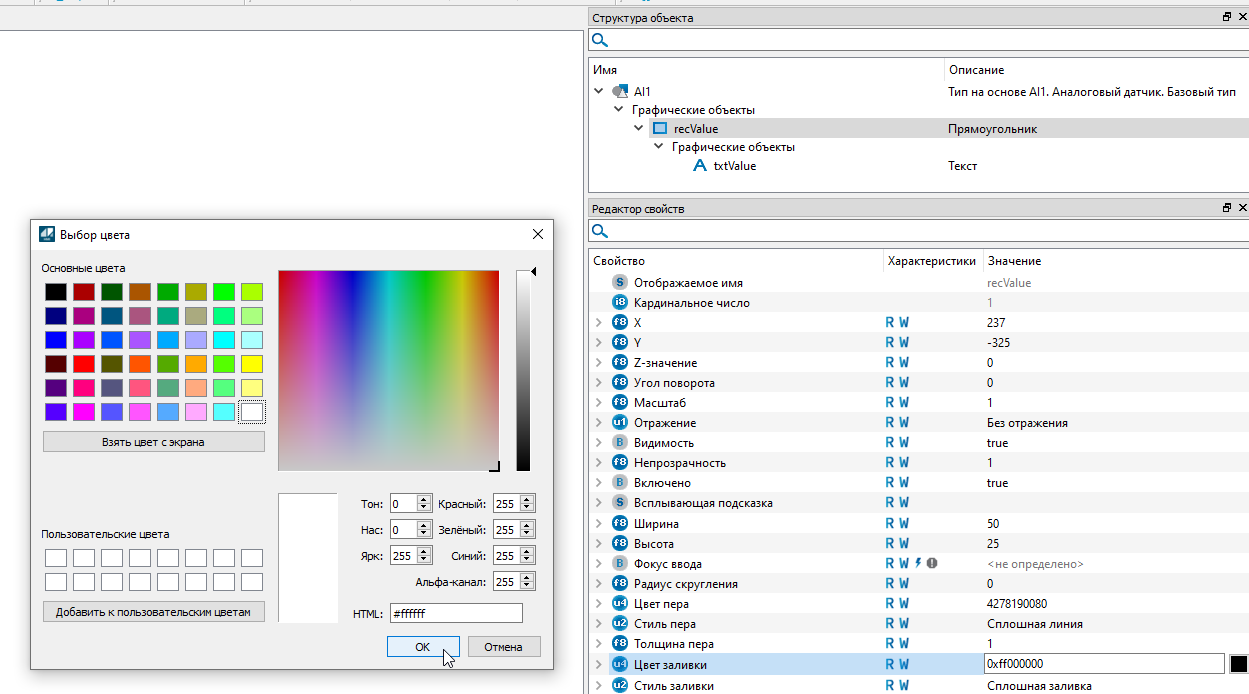
19. Задайте цветовую раскраску заливки типа "recValue" в завистимости от качества выходного сигнала "VALUE". Для этого раскройте крыжик у свойства "Цвет заливки" и нажмите правой кнопкой мыши по строке "Вычисляемое значение". Из контекстного меню выберите команду "Задать формулу по условию".
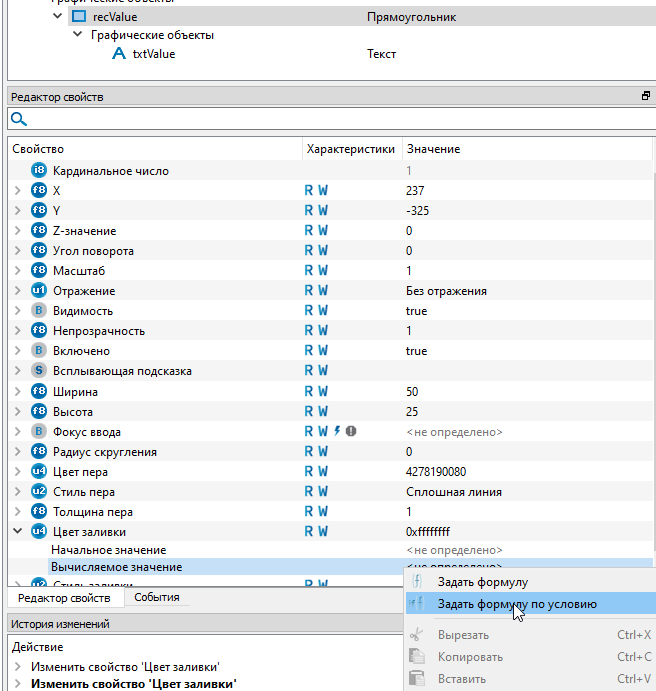
20. Нажмите кнопку "Редактировать..." . В появившемся окне откроется таблица с двумя столбцами "Условие" и "Значение". Соответственно, в столбец условие мы запишем условие для переменной "QUALITY" типа "int4", а в столбец значение запишем значение цвета. Например, при значении переменной QUALITY меньше 6 цвет заливки становится черным, а по умолчанию белый. После задания условий нажмите кнопку "ОК".
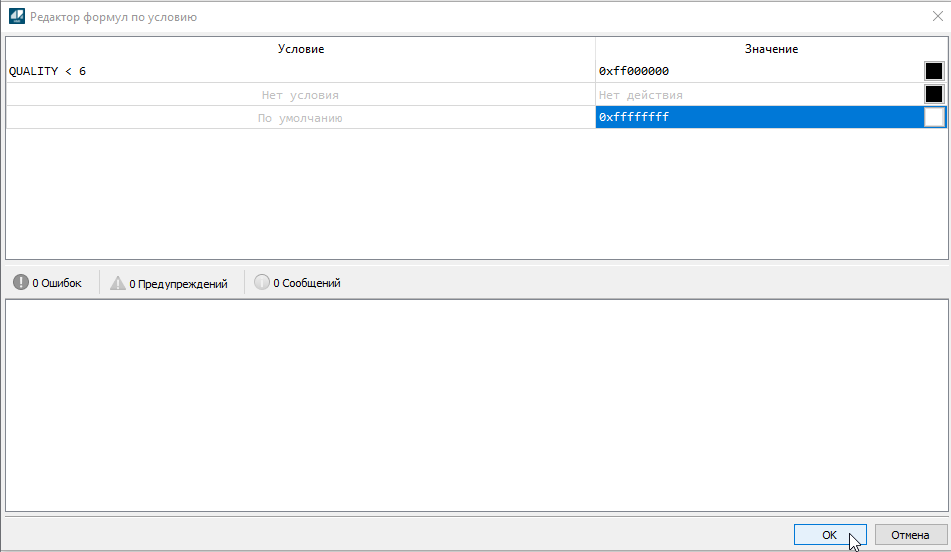
Таким образом, у нас получилось графическое представление с некоторой динамикой для аналогового датчика "AI1", в зависимости от значения переменной "QUALITY".